При использовании iPad вы можете случайно увидеть два окна приложений на экране из-за функций многозадачности, называемых Slide Over и Split View. Дополнительное окно приложения может быть неприятно удалять, если вы не знаете правильных жестов. Вот как это сделать.
Оглавление
Как избавиться от маленького плавающего окна на iPad (сдвинуть)
При использовании iPad у вас может появиться меньшее окно сбоку, нависшее над полноэкранным приложением. Это называется Slide Over, и выглядит это так.

Чтобы закрыть маленькое окно Slide Over, поместите палец на панель управления в верхней части окна Slide Over и быстро проведите им по направлению к правому краю экрана, если окно находится с правой стороны, или проведите пальцем к левому краю экрана, если окно находится слева.
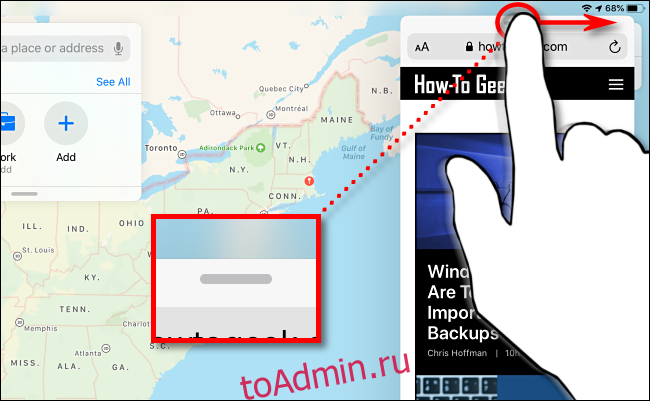
Для большинства людей это помогает, но технически вы просто скрываете окно Slide Over, а не закрываете его. Его все еще можно вызвать, проведя по нему от края экрана, соответствующего той стороне, на которой вы его спрятали.
Чтобы полностью закрыть окно Slide Over, удерживайте палец на панели управления вверху и медленно перемещайте его по направлению к краю экрана, пока оно не станет частью режима разделенного экрана (так называемого режима Split View). Затем вы можете закрыть ненужное окно, сдвинув черную перегородку между двумя окнами до самого края экрана, пока одно окно не исчезнет (см. «Как избавиться от разделенного экрана на iPad» ниже).
Если вы хотите отключить Slide Over в настройках, чтобы он больше не появлялся, вы можете отключить многозадачность на своем iPad.
Как избавиться от разделенного экрана на iPad (разделенный экран)
Иногда на экране iPad могут отображаться два окна приложений рядом. Это называется Split View и выглядит так.

Если вы хотите отключить режим разделенного экрана (избавившись от одного из окон), поместите палец в центр черной линии раздела и перетащите его с постоянной средней скоростью к правому краю экрана. .
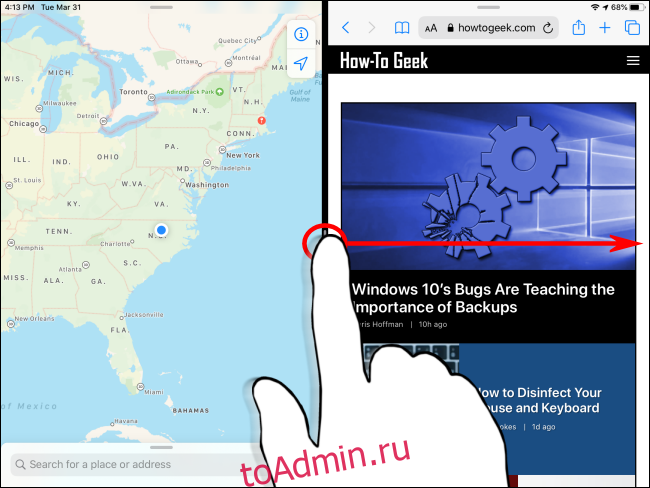
По мере того, как вы приближаетесь к краю экрана, приложения будут размываться, и вместо этого вы увидите два окна со значками приложений. Продолжайте двигать пальцем вправо.
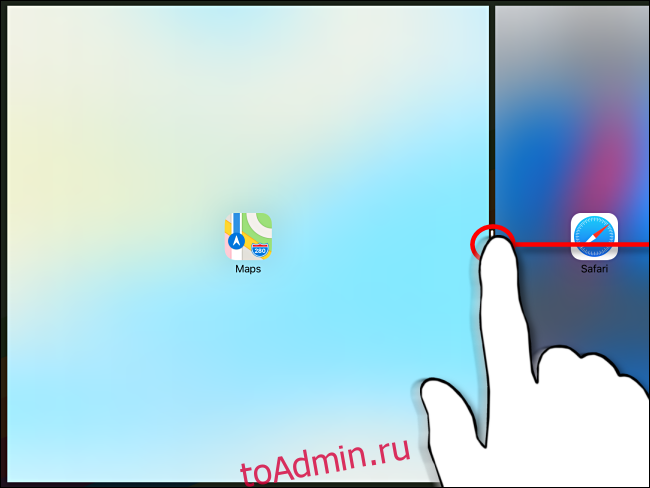
Ближе к самому краю экрана черная перегородка между двумя окнами начнет расширяться (это визуально означает, что вы собираетесь «разбить» Split View). Продолжайте перемещать палец, пока не дойдете до края экрана.

Оказавшись на краю экрана, отпустите палец, и режим Split View должен исчезнуть.

Если вы хотите отключить разделение экрана в настройках, чтобы он больше не отображался, вы можете отключить многозадачность на своем iPad.
Узнайте больше о разделении экрана / многозадачности или полностью отключите его
Функции многозадачности на iPad могут быть довольно удобными и мощными, если вы их освоите. Из-за нюансов задействованных жестов им действительно требуется терпение и практика, чтобы сделать правильный выбор.
С другой стороны, если вы предпочитаете использовать iPad как однозадачное устройство или случайно постоянно открываете дополнительные окна приложений, вы можете легко отключить разделенный просмотр и слайд-вверх в настройках.
